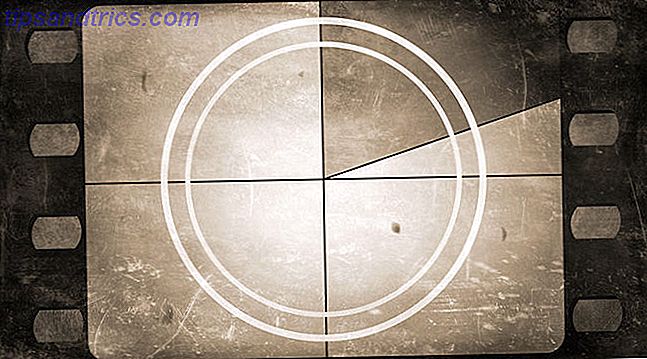Si usa Twitter en cualquier capacidad, existe una buena posibilidad de que esté usando un cliente. Después de todo, la interfaz web de Twitter no es la más conveniente, y si llevas registro de más de una cuenta, un cliente se vuelve aún más crucial. De todos los clientes, Twitter propio TweetDeck Por qué Twitter TweetDeck vale una segunda mirada Por qué Twitter TweetDeck merece una segunda mirada En los últimos meses, Twitter se ha convertido en mi lugar favorito de las redes sociales, principalmente porque me resulta menos lento que Facebook y Tumblr, y ciertamente puedo actualizarlo más rápido de lo que puedo ... Read More parece ser el más popular, y con sus capacidades de programación, múltiples columnas y la capacidad de rastrear diferentes cuentas, realmente es una gran solución.
Si usa Twitter en cualquier capacidad, existe una buena posibilidad de que esté usando un cliente. Después de todo, la interfaz web de Twitter no es la más conveniente, y si llevas registro de más de una cuenta, un cliente se vuelve aún más crucial. De todos los clientes, Twitter propio TweetDeck Por qué Twitter TweetDeck vale una segunda mirada Por qué Twitter TweetDeck merece una segunda mirada En los últimos meses, Twitter se ha convertido en mi lugar favorito de las redes sociales, principalmente porque me resulta menos lento que Facebook y Tumblr, y ciertamente puedo actualizarlo más rápido de lo que puedo ... Read More parece ser el más popular, y con sus capacidades de programación, múltiples columnas y la capacidad de rastrear diferentes cuentas, realmente es una gran solución.
Sorprendentemente, muchas personas que usan TweetDeck no saben que también viene como una extensión de Chrome. Si bien algunos usuarios prefieren una aplicación de escritorio independiente, a algunos les gusta instalar lo menos posible, y desean un cliente en línea que no tenga que instalarse. Para esto, los clientes como HootSuite son famosos, pero TweetDeck para Chrome es otra gran opción, y ofrece todas las características de TweetDeck sin instalar nada. Esto es especialmente bueno si TweetDeck tiene problemas en su computadora, lo cual tiende a hacer.
Como TweetDeck para Chrome no es muy diferente de TweetDeck para escritorio, solo iré rápidamente a través de las características del complemento. Si desea un análisis más detallado de TweetDeck, consulte este artículo de Bakari Por qué Twitter TweetDeck merece un segundo vistazo Por qué Twitter TweetDeck merece una segunda mirada En los últimos meses, Twitter se ha convertido en mi lugar favorito de redes sociales, principalmente porque me resulta menos lento que Facebook y Tumblr, y ciertamente puedo actualizarlo más rápido de lo que puedo ... Leer más.
Obteniendo TweetDeck en Chrome
¿Quieres probar TweetDeck en Chrome? En menos de 5 minutos, puedes navegar por tu feed de Twitter. Dirígete a la página de instalación e instala la aplicación Chrome de TweetDeck. Ahora verá el ícono de TweetDeck en su nueva página de pestañas (a menos que use una nueva página de pestañas alternativa. Lleve algo de vida a su navegador con estas 5 Brillantes extensiones de página de inicio [Chrome] Ponga algo de vida en su navegador con estas 5 brillantes páginas de inicio Extensiones [Chrome] La página de inicio predeterminada de Chrome no tiene nada de qué avergonzarse. Con su aspecto ordenado y acceso rápido a las aplicaciones, las páginas más visitadas y las pestañas cerradas recientemente, se está convirtiendo rápidamente en una excelente opción para un archivo predeterminado ... Leer más add-on eso no muestra las aplicaciones de Chrome).
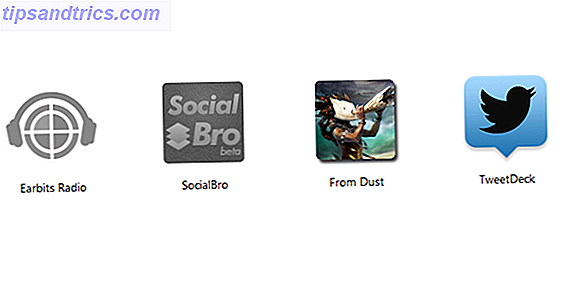
Eso es. Haga clic en el icono para iniciar la aplicación, o simplemente manténgala abierta en una pestaña durante el día. Debe iniciar sesión utilizando su cuenta de TweetDeck (diferente de su cuenta de Twitter), pero aparte de eso, su actividad de Twitter se establece ante usted, no requiere más instalación.
Si ha estado utilizando TweetDeck anteriormente, todas sus cuentas y configuraciones se importarán automáticamente a la aplicación de Chrome, para que pueda comenzar a usarlas inmediatamente después de la instalación.
¿Es tan bueno como The Desktop App?
Los desarrolladores de TweetDeck hicieron un gran trabajo al importar las funciones de TweetDeck a Chrome. Cuando inicias la aplicación, es exactamente como TweetDeck, pero dentro de tu navegador.
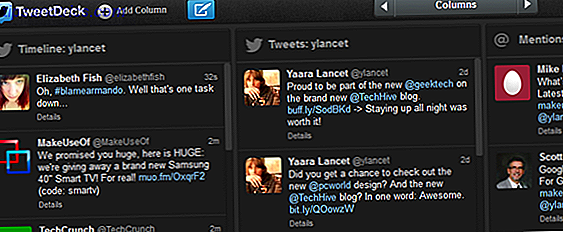
Si nunca antes usaste TweetDeck, un buen lugar para comenzar sería Configuración (botón de rueda dentada en la esquina superior derecha) donde puedes agregar tu Twitter e incluso tus cuentas de Facebook. Puede agregar varias cuentas a TweetDeck, y luego organizar las columnas como mejor le parezca.
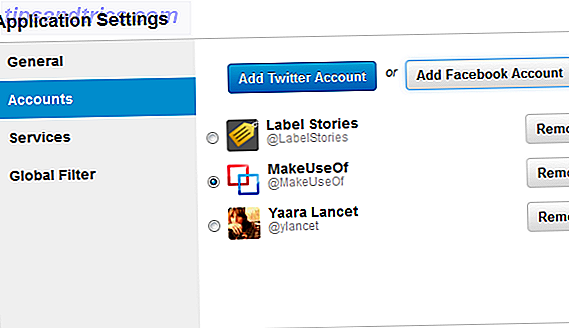
Para cada cuenta, puede elegir qué columnas desea mostrar. Después de agregar todas sus columnas, puede cambiar sus posiciones usando el botón de rueda dentada en la parte superior de cada columna. Esta es una característica molesta de TweetDeck que desafortunadamente no es diferente en la aplicación de Chrome; no puede simplemente arrastrar y soltar sus columnas para reorganizarlas, debe hacer clic tediosamente en la rueda dentada y comenzar a mover la columna usando los botones de flecha.
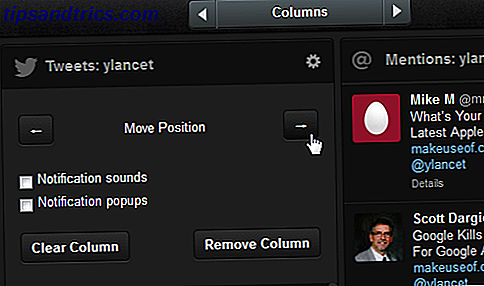
Cuando se trata de acciones, TweetDeck para Chrome ofrece todo lo que debe saber y esperar del cliente habitual. Esto incluye la respuesta regular, retweeting (tradicional o nuevo) y agregar a favoritos, y otras opciones como enviar un tweet por correo electrónico, seguir desde algunas o todas las cuentas, bloquear cuentas, etc.
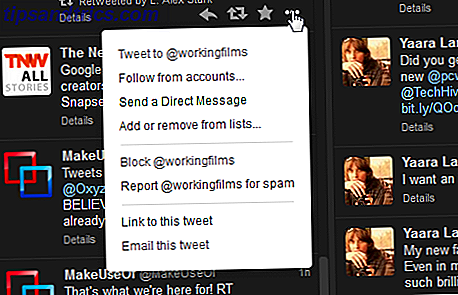
Por último, puedes usar TweetDeck for Chrome para enviar actualizaciones desde cualquiera o todas tus cuentas conectadas, programar publicaciones e incluso agregar imágenes desde tu computadora, lo cual es muy útil.
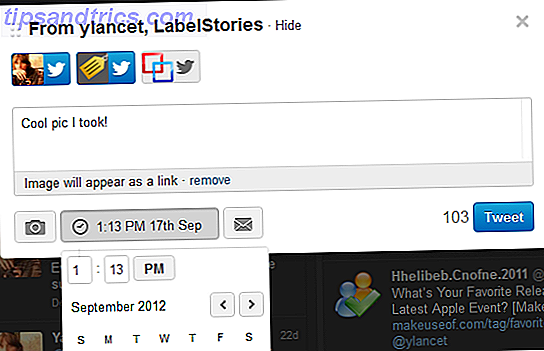
Para acortar las URL, puede agregar una cuenta bit.ly o usar el acortador incorporado de Twitter. Algunos problemas pueden aparecer aquí, como a veces sucede en el cliente de escritorio, con las URL apareciendo en su forma habitual, acortadas por puntos suspensivos en lugar de una URL corta real.
Línea de fondo
Muchas personas nunca se molestan en probar la aplicación Chrome de TweetDeck, asumiendo que no es tan buena o que faltan algunas características, cuando de hecho es prácticamente idéntica. Los mencionados anteriormente son solo las funciones básicas de TweetDeck, como descubrirá a medida que avanza. Si está buscando un buen cliente en el navegador y no le gusta saturar su computadora con instalaciones, TweetDeck para Chrome parece haber nacido como un cliente en línea.
¿Qué piensas de TweetDeck for Chrome? ¿Has encontrado características faltantes? ¿Hay una mejor solución en el navegador que prefiera? Dinos en los comentarios.


![Smart Phones, Devoted Users [INFOGRAFÍA]](https://www.tipsandtrics.com/img/internet/640/smart-phones-devoted-users.png)